データのリンクとデータ一致により、書き出した図面データを Microsoft Excel スプレッドシートに対応させます。
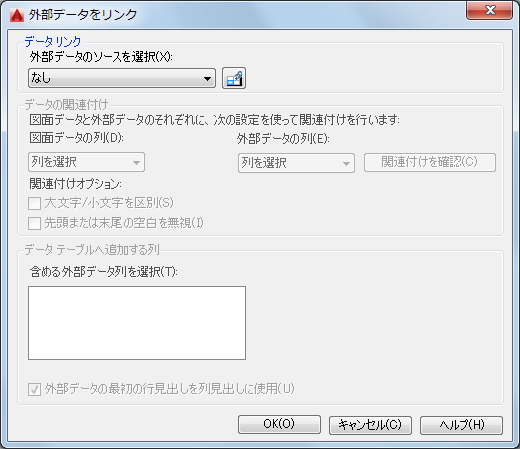
オプション
次のオプションが表示されます。
[データ リンク]
- [外部データのソースを選択]
-
Excel スプレッドシートとの間で確立されたリンクの一覧を表示します。
- [データ リンク マネージャを起動...]ボタン
-
Microsoft Excel スプレッドシートとのリンクを指定するためのデータ リンク マネージャが表示されます。
[データの関連付け]
- [図面データの列]
-
書き出したプロパティ列を一覧表示します。
- [外部データの列]
-
Excel スプレッドシートとリンクされたデータの列名を一覧表示します。
- [関連付けを確認]
-
指定した図面データのキー列のデータと外部データのキー列のデータを比較します。外部データのキー列のすべての行でデータが一意であり、図面データとスプレッドシートで一致しているデータが 1 つ以上ある場合には、関連付けが正しくチェックされたことを知らせるメッセージが表示されます。正しくチェックされないと、警告メッセージが表示されます。
- [関連付けオプション]
-
関連付けを確認する機能には、[大文字/小文字を区別]と[先頭または末尾の空白を無視]の 2 つのオプションがあります。
- [大文字/小文字を区別]
-
[大文字/小文字を区別]チェック ボックスをオンにすると、データの大文字/小文字がチェックされます。
- [先頭または末尾の空白を無視]
-
データの一致をチェックする前に、各データ ソースの前後にある空白スペースを除去します。このチェック ボックスをオフにすると、空白のスペースもチェック対象になります。
- [データの関連付けに関する情報を表示]
-
『ユーザ ガイド』の「データのリンクと関連付けを理解する」トピックが表示されます。
[データ テーブルへ追加する列]
- [含める外部データ列を選択]
-
スプレッドシートに表示される順序で列名が表示されます。データの関連付けを行うと、選択した列のデータが図面データにリンクされます。
- [外部データの最初の行見出しを列見出しに使用]
-
データ リンクのデータの一番上の行をリンク先データの列見出しとして使用します。オフにすると、「Column1」、「Column2」のように列見出しが付けられます。